- in langai by Administratorius
Kas yra BIOS ir kaip atnaujinti BIOS?
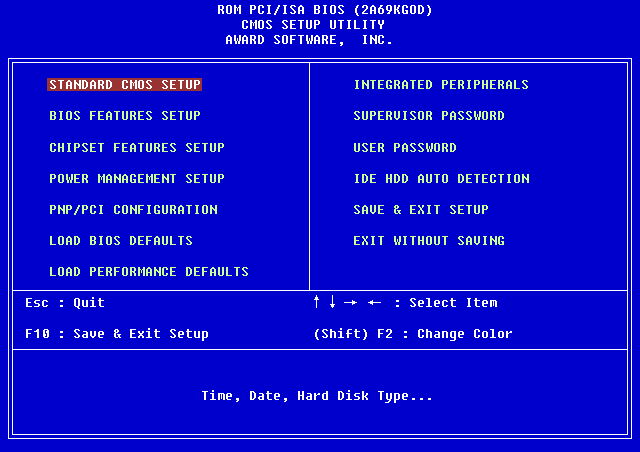
Kas yra BIOS ir kaip atnaujinti BIOS: Kai susiduriate su kokia nors kompiuterio problema, susijusia su klaviatūra, maitinimu ar programine įranga, tokia kaip interneto ryšys, kompiuterio greitis ir pan., dažniausiai problema yra tam tikru būdu prijungta prie BIOS. Jei dėl to pasikonsultuosite su bet kokiu remonto ar IT specialistu, jis pasiūlys arba pateiks nurodymus atnaujinti BIOS prieš pradedant bet kokį trikčių šalinimą. Kadangi daugeliu atvejų problema išsprendžiama paprasčiausiai atnaujinus BIOS, todėl toliau trikčių šalinimo nereikia.
Kas yra BIOS?
BIOS reiškia pagrindinę įvesties ir išvesties sistemą ir tai yra programinės įrangos dalis, esanti nedidelėje kompiuterio pagrindinės plokštės atminties lustoje, kuri inicijuoja visus kitus jūsų kompiuterio įrenginius, pvz., CPU, GPU ir kt. Ji veikia kaip sąsaja tarp kompiuterio aparatinė įranga ir jo operacinė sistema, pvz., „Windows 10“. Taigi jau turite žinoti, kad BIOS yra labai svarbi bet kurio kompiuterio dalis. Jis yra kiekviename kompiuteryje esančiame pagrindinėje plokštėje, kad jūsų sistemai ir jos komponentams būtų gyvybė, kaip deguonis suteikia gyvybę žmonėms.
BIOS apima instrukcijas, kurias kompiuteris turi atlikti iš eilės, kad sistema tinkamai veiktų. Pavyzdžiui, BIOS pateikiamos instrukcijos, pvz., ar paleisti iš tinklo ar standžiojo disko, kuri operacinė sistema turi būti paleista pagal numatytuosius nustatymus ir tt. Naudojama aparatinės įrangos komponentams, pvz., diskeliui, standžiajam diskui, optiniam įrenginiui, nustatyti ir konfigūruoti. , atmintis, centrinis procesorius, atkūrimo įrenginiai ir kt.
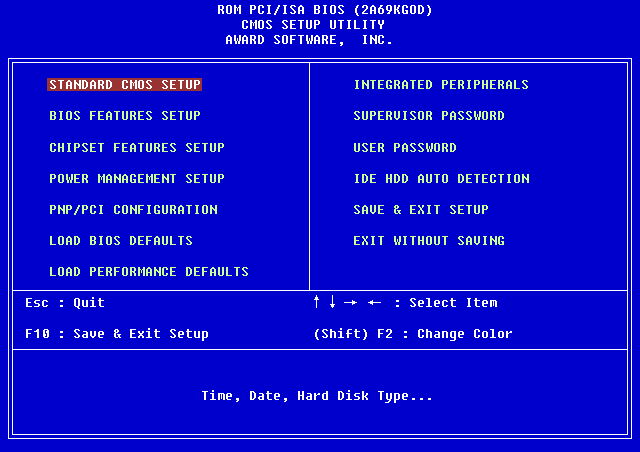
Prieš kelerius metus pagrindinių plokščių gamintojai, bendradarbiaudami su Microsoft ir Intel, pristatė BIOS lustų, vadinamų UEFI (Unified Extensible Firmware Interface), pakeitimą. „Legacy BIOS“ pirmą kartą pristatė „Intel“ kaip „Intel Boot Initiative“ ir beveik 25 metus buvo ten kaip pirmoji įkrovos sistema. Tačiau, kaip ir visi kiti puikūs dalykai, kurie baigiasi, senoji BIOS buvo pakeista populiariąja UEFI (Unified Extensible Firmware Interface). Priežastis, kodėl UEFI pakeičia seną BIOS, yra ta, kad UEFI palaiko didelį disko dydį, greitesnį įkrovos laiką (greitasis paleidimas), saugesnį ir kt.
BIOS gamintojai kartkartėmis atnaujina BIOS, kad pagerintų vartotojo patirtį ir sudarytų geresnę darbo aplinką. Kartais naujinimai taip pat sukelia tam tikrų problemų, dėl kurių kai kurie vartotojai nenori atnaujinti savo BIOS. Bet nesvarbu, kiek ignoruojate naujinimą, tam tikru momentu tampa būtina atnaujinti BIOS, nes jūsų kompiuterio našumas pradeda prastėti.
Kaip atnaujinti BIOS?
BIOS yra programinė įranga, kurią reikia reguliariai atnaujinti, kaip ir visas kitas programas ir operacinę sistemą. Rekomenduojama atnaujinti BIOS kaip dalį suplanuoto naujinimo ciklo, nes naujinime yra funkcijų patobulinimų arba pakeitimų, kurie padės išlaikyti esamą sistemos programinę įrangą suderinamą su kitais sistemos moduliais, taip pat suteiks saugos naujinimų ir padidins stabilumą. BIOS naujinimai negali vykti automatiškai. Kai tik pasirenkate, turite atnaujinti BIOS rankiniu būdu.
Atnaujindami BIOS turite būti labai atsargūs. Jei tik atnaujinsite BIOS, neperžiūrėdami instrukcijų, gali kilti keletas problemų, pvz., kompiuteris užstrigs, sugenda arba dingsta maitinimas ir pan. Šios problemos taip pat gali kilti, jei BIOS programinė įranga buvo sugadinta arba galbūt atnaujinote netinkamą BIOS. versija. Taigi, prieš atnaujinant BIOS, labai svarbu žinoti tinkamą kompiuterio BIOS versiją.
Kaip patikrinti BIOS versiją
Būtinai sukurkite atkūrimo tašką, jei kas nors nutiktų. Prieš atnaujindami BIOS, sistemos informacijos lange turite patikrinti BIOS versiją. Yra daug būdų patikrinti BIOS versiją, keli iš jų yra išvardyti žemiau:
1 būdas: patikrinkite BIOS versiją naudodami komandų eilutę
1. Atidarykite komandų eilutę langą paieškos juostoje įvesdami cmd ir klaviatūroje paspauskite įvesties mygtuką.
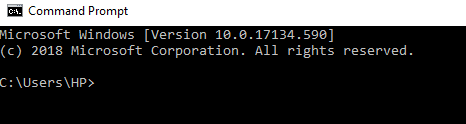
2. Įveskite šią komandą cmd lange ir paspauskite Enter:
wmic bios gauti bios versiją
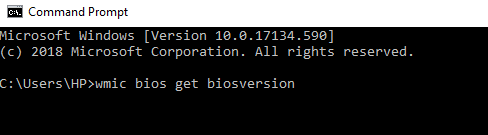
3. Ekrane pasirodys jūsų kompiuterio BIOS versija.
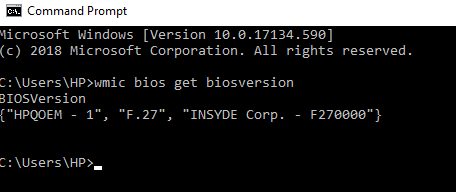
Metodas 2: Patikrinkite BIOS versiją using System Information Tool
1. Paspauskite "Windows klavišas + R norėdami atidaryti Vykdyti dialogo langą.
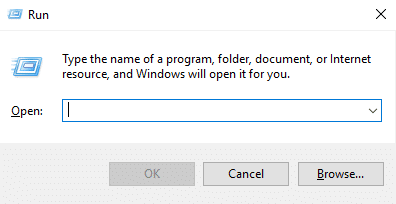
2. Tipas msinfo32 Vykdymo dialogo lange ir paspauskite Enter.

3. Atsidarys sistemos informacijos langas, kuriame galėsite lengvai patikrinti Jūsų kompiuterio BIOS versija.
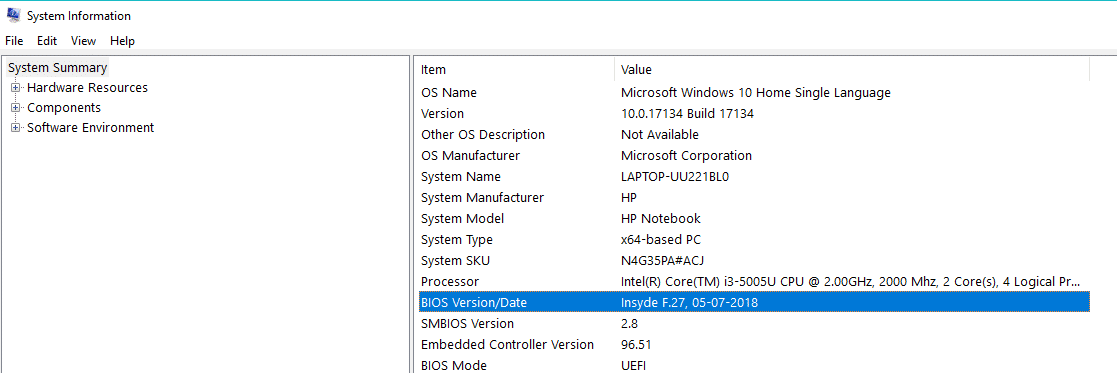
Metodas 3: Patikrinkite BIOS versiją udainuoti Registro redaktorių
1. Atidarykite paleisti darbalaukio programą paspausdami "Windows klavišas + R.
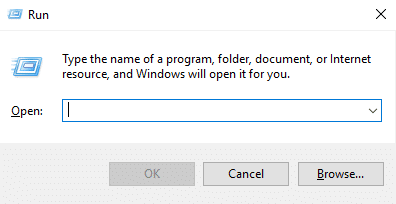
2. Tipas dxdiag Vykdymo dialogo lange ir spustelėkite Gerai.
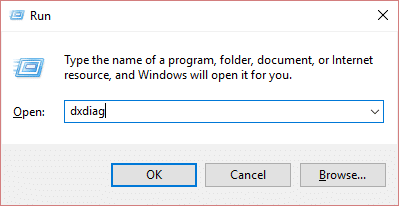
3. Dabar atsidarys „DirectX“ diagnostikos įrankio langas, kuriame galėsite lengvai peržiūrėti savo BIOS versija skiltyje Sistemos informacija.
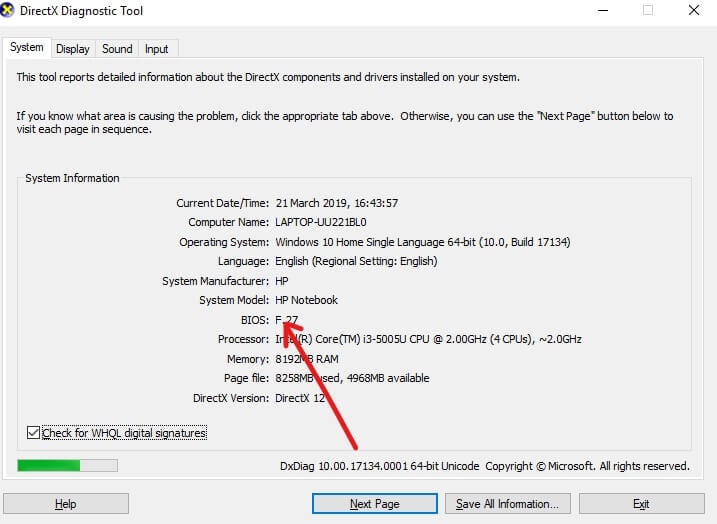
Kaip atnaujinti sistemos BIOS?
Dabar, kai žinote savo BIOS versiją, galite lengvai atnaujinti BIOS, internete ieškodami tinkamos versijos savo kompiuteriui.
Tačiau prieš pradėdami įsitikinkite, kad kompiuteris prijungtas prie maitinimo šaltinio (ty kintamosios srovės adapterio), nes jei kompiuteris išsijungs BIOS atnaujinimo metu, negalėsite pasiekti Windows, nes BIOS bus sugadinta. .
Norėdami atnaujinti BIOS, atlikite šiuos veiksmus:
1. Atidarykite bet kurią naršyklę („Google Chrome“, „Internet Explorer“, „Mozilla Firefox“) ir atidarykite savo asmeninio ar nešiojamojo kompiuterio palaikymo pagalbą. Pavyzdžiui: apsilankykite HP nešiojamajame kompiuteryje https://support.hp.com/
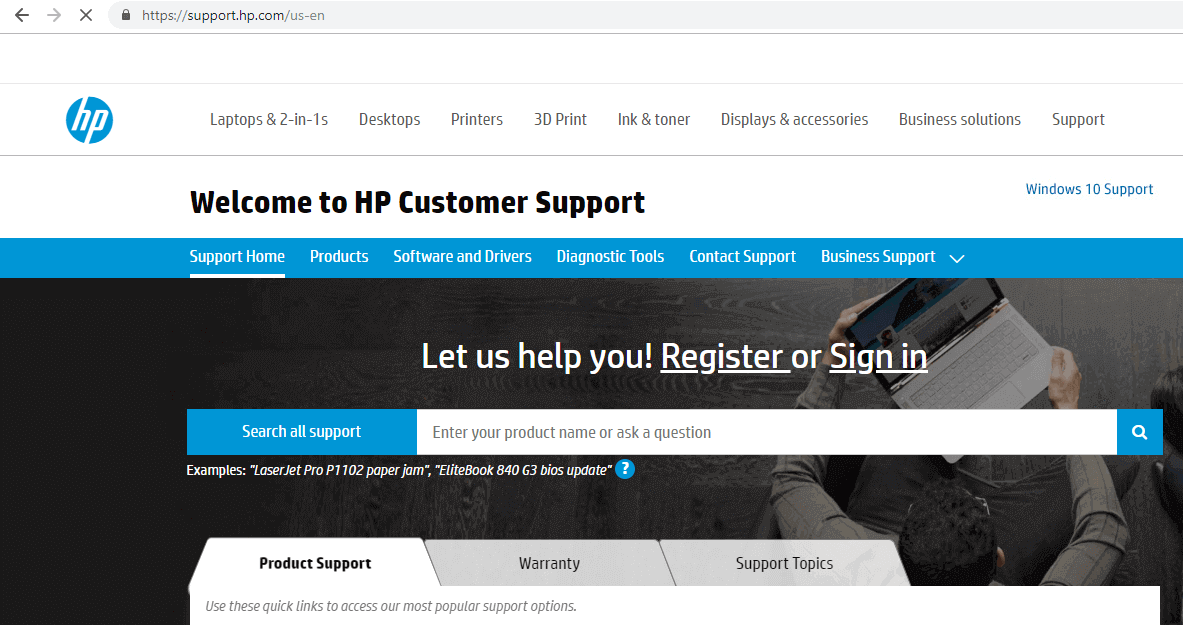
2. Paspauskite Programinė įranga ir tvarkyklės.
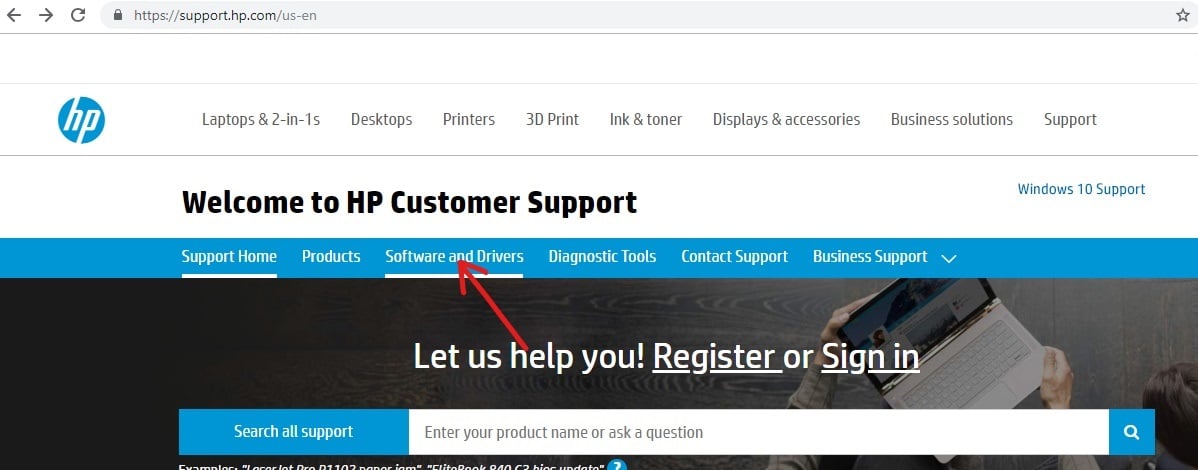
3. Spustelėkite įrenginį, kurio BIOS norite atnaujinti.
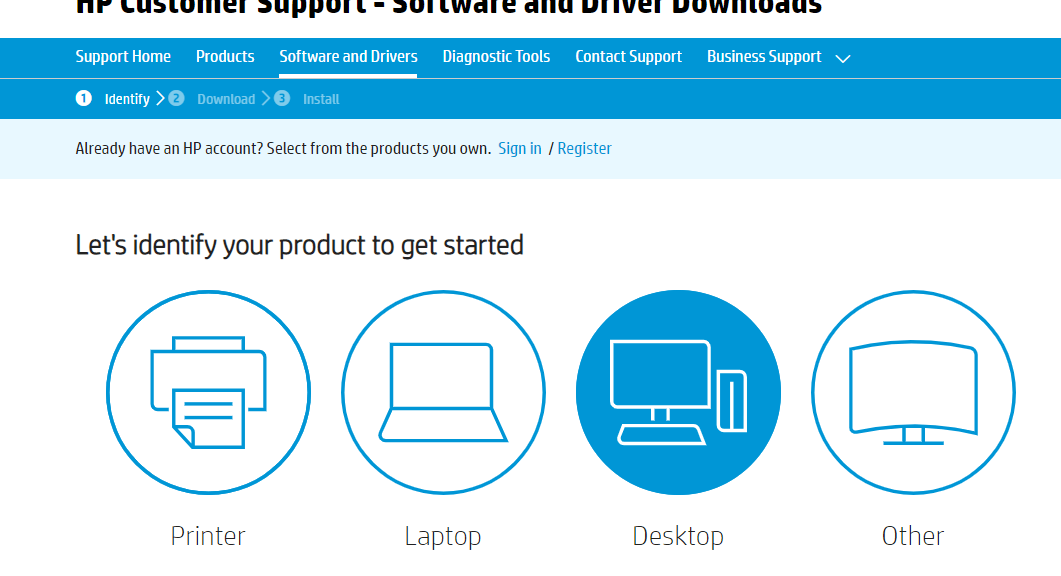
4.Užsirašykite savo įrenginio serijos numerį, jis bus pasiekiamas jūsų įrenginyje.
Pastaba: Jei įrenginyje nėra serijos numerio, galite jį patikrinti paspausdami Ctrl + Alt + S klavišą ir spustelėkite Gerai.
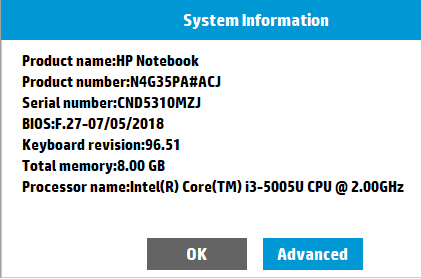
5.Dabar įveskite serijos numerį kurį pažymėjote aukščiau esančiame veiksme reikiamame laukelyje ir spustelėkite Pateikti.
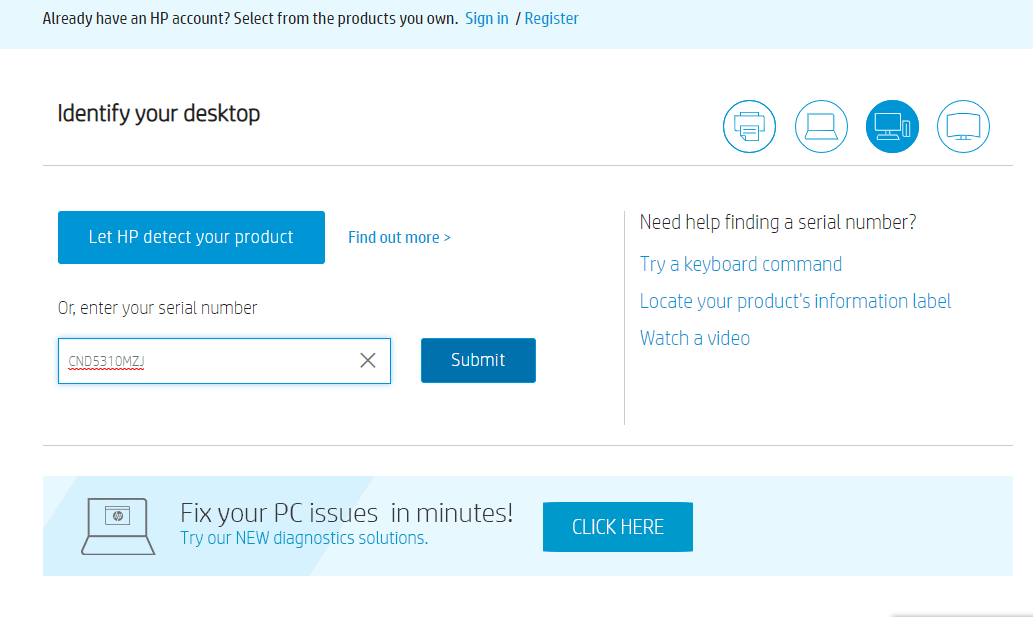
6. Jei dėl kokios nors priežasties daugiau nei vienas įrenginys yra susietas su aukščiau įvestu serijos numeriu, būsite paraginti įvesti Jūsų įrenginio gaminio numeris kurį gausite taip pat kaip ir serijos numerį.
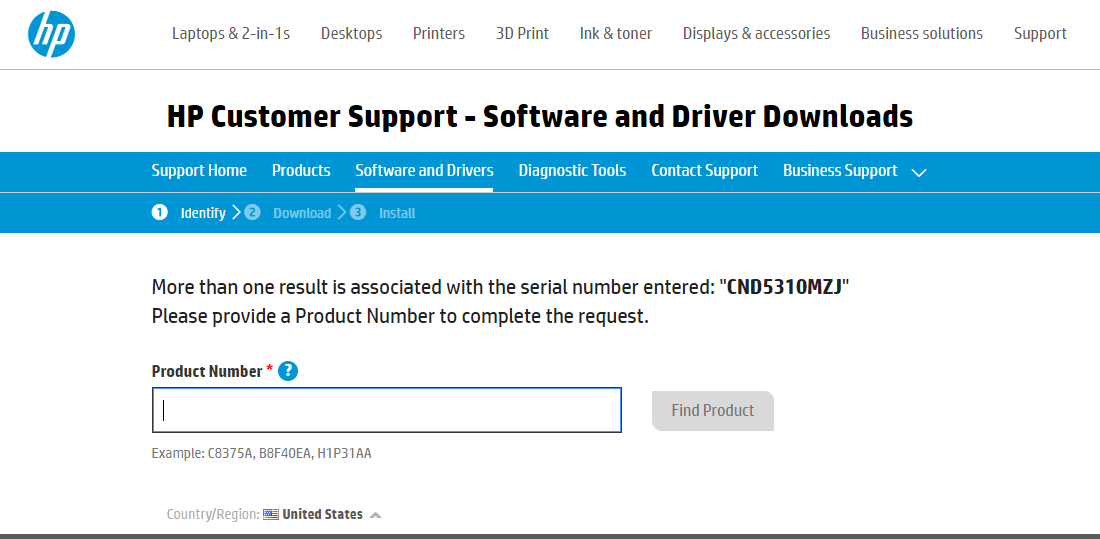
7. Įveskite Prekės numeris ir spauskite Rasti produktą.
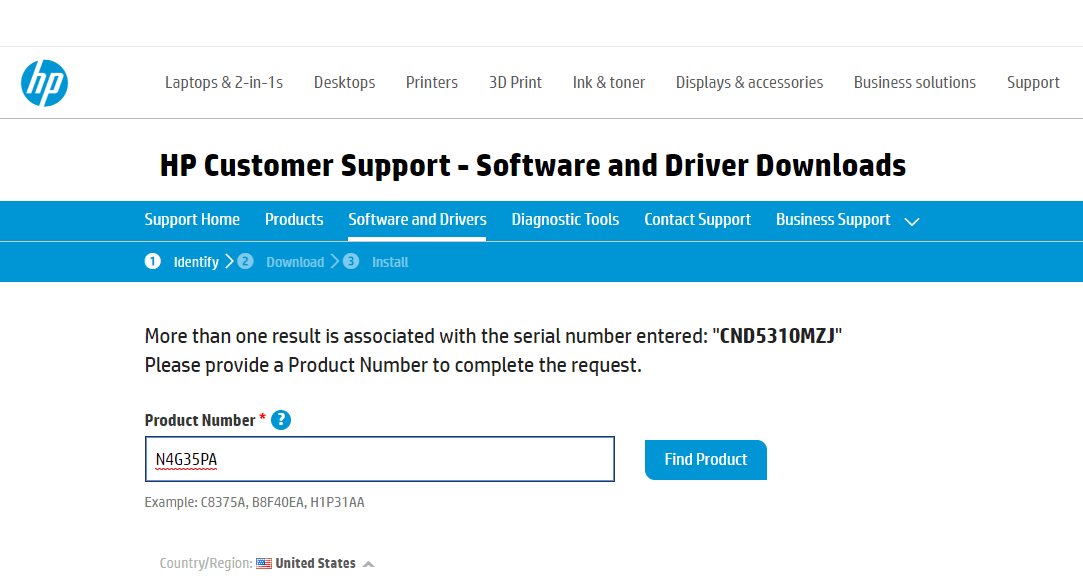
8. Programinės įrangos ir tvarkyklių sąraše spustelėkite BIOS.
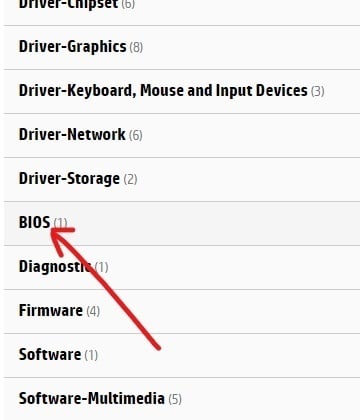
9. Skiltyje BIOS spustelėkite mygtuką Atsisiųsti, esantį šalia naujausios galimos BIOS versijos.
Pastaba: Jei naujinimo nėra, neatsisiųskite tos pačios BIOS versijos.
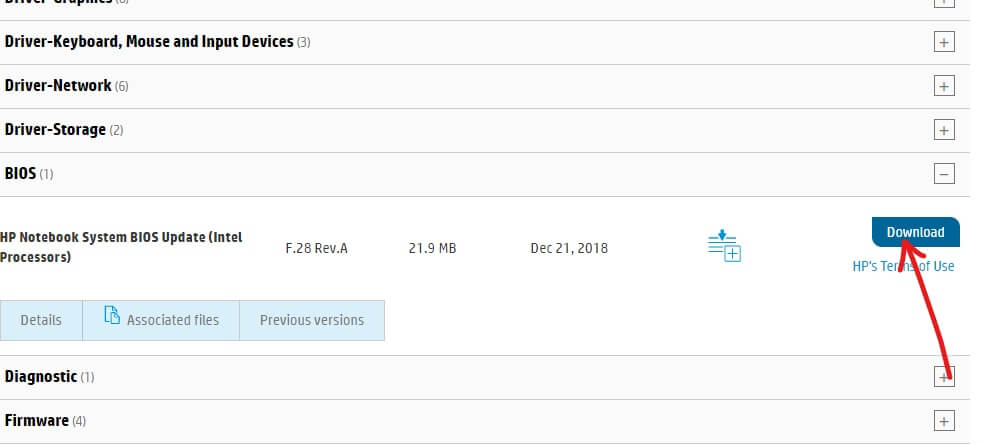
10.Sutaupote failą į darbastalio kai jis visiškai atsisiunčiamas.
11.Dukart spustelėkite sąrankos failą kurį atsisiunčiate darbalaukyje.
![]()
Svarbi pastaba: Atnaujinant BIOS, jūsų įrenginio kintamosios srovės adapteris turi būti prijungtas ir akumuliatorius turi būti, net jei baterija nebeveikia.
12. Paspauskite Sekantis į tęskite diegimą.
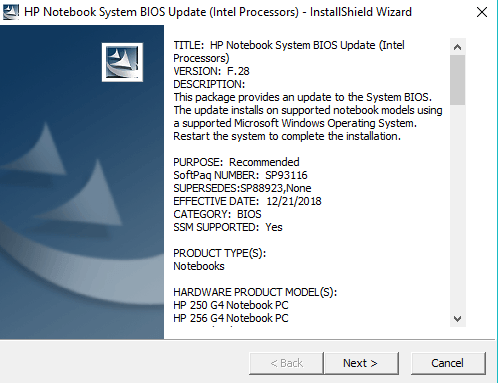
13. Paspauskite Sekantis norėdami pradėti BIOS atnaujinimo procesą.
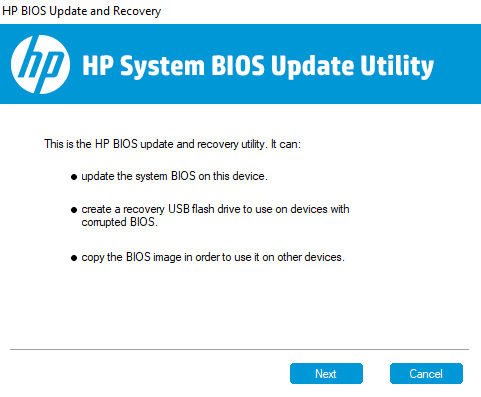
14. Pasirinkite akutę, esančią šalia Atnaujinti ir spauskite Kitas.
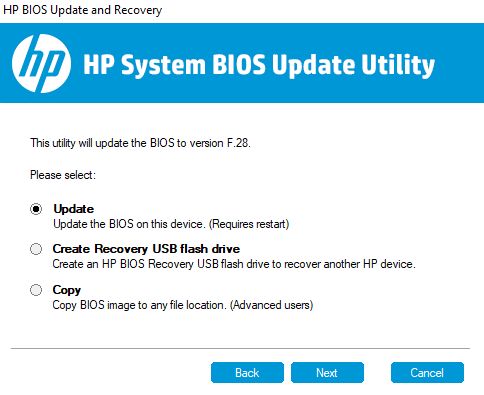
15.Prijunkite kintamosios srovės adapterį, jei jo dar neprijungėte, ir spustelėkite Kitas. Jei kintamosios srovės adapteris jau prijungtas, nekreipkite dėmesio į šį veiksmą.
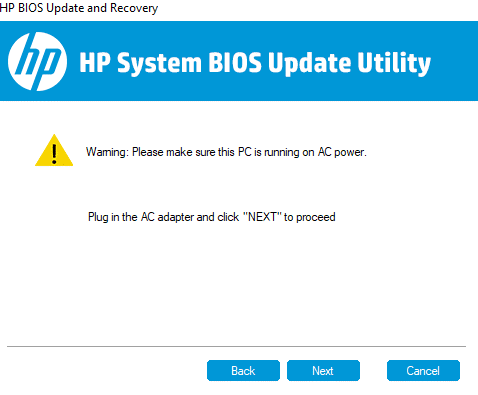
16.Spustelėkite Paleisti iš naujo dabar kad užbaigtumėte atnaujinimą.
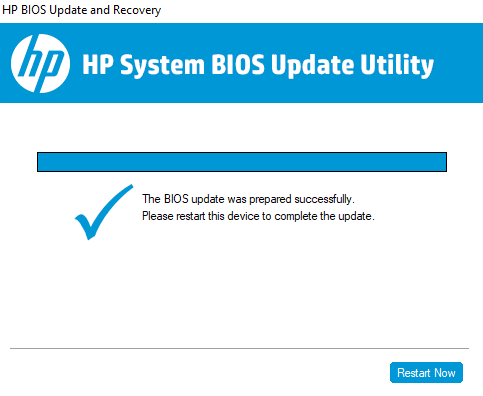
17. Kai kompiuteris bus paleistas iš naujo, BIOS bus atnaujinta.
Aukščiau pateiktas BIOS atnaujinimo būdas gali šiek tiek skirtis priklausomai nuo prekės ženklo, tačiau pagrindinis veiksmas išliks toks pat. Jei naudojate kitus prekės ženklus, pvz., „Dell“, „Lenovo“ vykdykite ekrane pateikiamas instrukcijas, kad užbaigtumėte naujinimą.
Rekomenduojama:
Tikiuosi, kad šis straipsnis buvo naudingas ir dabar galite lengvai Atnaujinkite BIOS sistemoje „Windows 10“., bet jei vis dar turite klausimų apie šią mokymo programą, nedvejodami užduokite juos komentarų skiltyje.